
U ovom uputu, detalje o tome kako onemogućiti automatsko dovršavanje u Chromeu (ili ga omogućiti) za različite podatke, kao i izbrisati odvojene automatske podatke ili odmah sve spremljene informacije. Također može biti korisno: kako vidjeti spremljene lozinke u Google Chrome i drugim preglednicima.
Automatsko punjenje Postavke Google Chrome
Svi kromirani parametri za punjenje podataka prikupljeni su u postavkama:
- Otvorite postavke Google Chrome klikom na gumb Izbornik i odabirom odgovarajuće stavke.

- U odjeljku Auto punjenje vidjet ćete tri lozinke ", način plaćanja", "adrese i druge podatke", od kojih svaka može biti onemogućena ili uključena odvojeno.
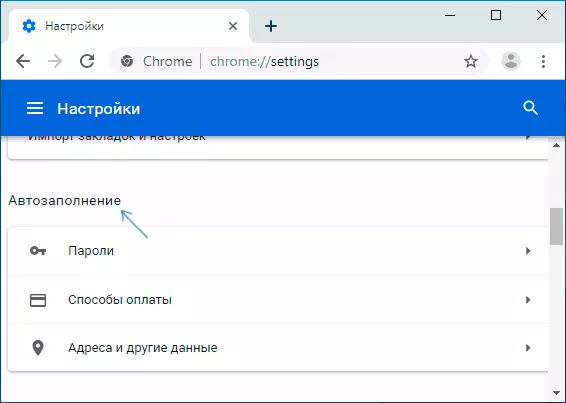
- Na primjer, ako otvorite stavku "Načini plaćanja", možete onemogućiti spremanje i automatski unositi podatke o kreditnoj kartici (na vrhu), kao i prikaz popisa spremljenih podataka i dodati nove ili ukloniti nepotrebne.
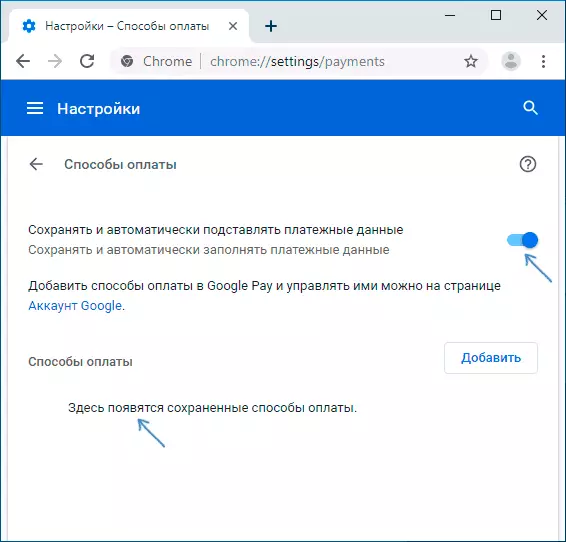
- Slično tome, isključite i uključite automatsku iskaznicu, kao i brisanje podataka se obavlja za druge stavke: Za odjeljak "adrese i druge podatke", lozinke.
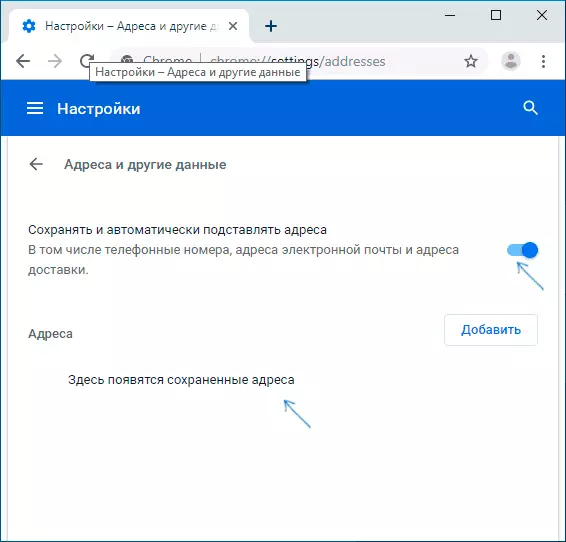
Uzmite u obzir da u slučaju da koristite Google račun u pregledniku, sve promjene će se sinkronizirati s drugim uređajima s istim računom.
Kao što možete vidjeti, sve je jednostavno i jednostavno možete konfigurirati ponašanje automatskog ispunjavanja ili ukloniti nepotrebne spremljene podatke iz preglednika. Međutim, u nekim slučajevima, kada želite očistiti sve podatke autofill u Chrome, bolje (i brže) koristiti sljedeću metodu.
Kako izbrisati sve automatske podatke
U slučaju kada ne želite lako onemogućiti autofill, ali i brisati sve spremljene podatke bez iznimke, koristite parametre Chrome Povijest:
- U postavkama Google Chrome na dnu stranice kliknite na stavku "Napredne postavke".
- Pronađite "Clear Povijest" u odjeljku "Privatnost i sigurnost" i kliknite na njega. Ili jednostavno ući u preglednik: // postavke / Clearbrowserdata u adresnoj traci
- Uklonite nepotrebne oznake, a zatim idite na "Napredno" karticu. Provjerite "podatke za automatsko punjenje" i, ako trebate "lozinke i druge podatke za ulaz" (ako se također mogu izbrisati).

- Kliknite gumb Izbriši podatke.
Također, kao iu prethodnom slučaju, kada koristite Google račun, podaci se brišu ne samo u trenutnoj instanci Chrome, već i na drugim uređajima koji koriste isti račun.
Video uputa
Ako niste pronašli odgovor na vaše pitanje, provjerite ono što je potrebno u komentarima na upute može biti u mogućnosti zatražiti odgovor.
